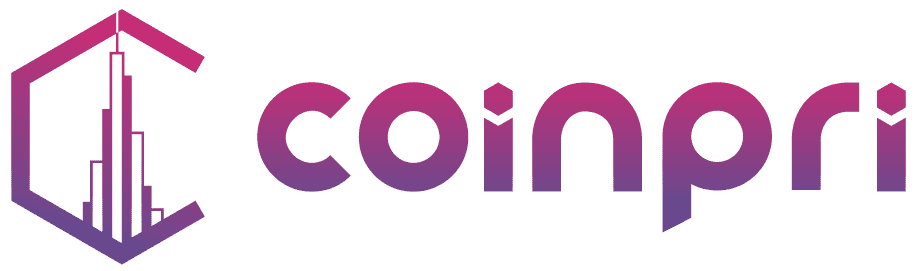Vous venez tout juste de débarquer dans le monde des crypto et vous avez entendu parler plusieurs fois du wallet « Metamask », mais vous ne savez pas comment vous en servir. Rassurez-vous, dans ce guide débutant 2022, vous allez tout coinprendre. On passe en revue toutes les étapes, de la configuration à l’utilisation.
Metamask wallet, c’est quoi ? A quoi ça sert ?
Commençons par la base et voyons ensemble ce qu’est Metamask et à quoi ça sert.
C’est un wallet numérique (portefeuille digital) qui permet de stocker ses assets numériques (crypto et NFT). Ce wallet fonctionne grâce à une extension sur navigateur Internet (Chrome et Firefox principalement).
Metamask a été lancé en 2016 par l’entreprise Consensys (fondé par Joseph Lubin un des fondateurs d’Ethehreum) et l’extension est désormais disponible sur PC, Mac et Linux.
Metamask vous servira à plusieurs choses. Il vous permettra de stocker vos cryptos avec des jetons ERC-20 (Ethereum), des jetons BEP-20 (Binance Chain) et toutes les blockchains EVM compatibles. Metamask vous permettra aussi de stocker vos jetons ERC-721 (les NFT).
Mais Metamask va également vous servir à interagir avec des applications décentralisées (DApps) pour faire de la DeFI (Finance Décentralisée), jouer à des jeux blockchain et bien d’autres choses.
Metamask vous servira à vous connecter à différentes Blockchain (Ethereum, Polygon, Avalanche, …) car elles ne communiquent pas encore entre-elles.
Pour rappel, nous avons créé des guides qui vous expliquent comment acheter vos NFT, comment créer votre NFT, comment obtenir un NFT gratuitement et bien d’autres.
Comment configurer son Metamask wallet
Télécharger l’extension Chrome Metamask sur son navigateur
Les sites pirates sont nombreux dans le monde de la Blockchain et il faut toujours faire attention pour ne pas se faire pirater son compte.
Pour télécharger l’extension de navigateur sur votre ordinateur, assurez-vous bien que vous êtes sur le site officiel : metamask.io. En utilisant le lien ici, vous pourrez la télécharger en toute sécurité.
Une fois sur le website de Metamask, cliquez sur le bouton « Download now ». Cela va vous rediriger vers la page de téléchargement.
Après avoir cliqué sur le bouton, vous serez redirigé vers le site Chrome extension, et vous pourrez alors télécharger l’extension officielle en cliquant sur « Install Metamask ».

Bravo ! Vous avez franchi la première étape, télécharger Metamask. On va maintenant voir comme créer votre compte utilisateur.
Importer son compte Metamask ou créer un nouveau wallet
Une fois Metamask installé, vous pouvez cliquer sur le bouton « Démarrer » pour débuter la configuration de Metamask.

Vous avez ensuite deux possibilités :
- Soit vous importez un compte Metamask existant avec ses portefeuilles, et dans ce cas il faudra que vous utilisiez une « seed phrase » (on y revient plus bas). Vous cliquez sur « Importer le portefeuille » et vous pourrez ensuite indiquer les mots correspondants à votre phrase mnémotechnique. Cela vous donnera accès à votre wallet.
- Soit vous créez un nouveau portefeuille. Dans ce cas, cliquez sur « Créer un nouveau portefeuille ». Metamask vous demandera ensuite d’avoir accès à vos données. Il faut noter que ces données ne sont pas vendues mais elles sont utilisées pour améliorer l’extension. Bien sûr, il n’est pas question que l’on communique votre adresse IP ou votre adresse publique et encore moins votre adresse privée… ! Vous avez la possibilité de refuser la collecte de vos données (ndrchef : refuser le plus souvent possible qu’on collecte vos données).
Une nouvelle étape de franchie !🥳 Il faut maintenant configurer votre mot de passe (ça serait quand même bête de laisser votre wallet sans protection)😅.
Configurer le mot de passe pour son wallet Metamask
Une fois que vous avez créé un nouveau wallet, vous devez créer votre mot de passe. Bien sûr, on ne vous fera pas l’outrage de vous rappeler que vous devez utiliser un mot de passe sécurisé, combinant des lettres, des chiffres et des caractères spéciaux #@ !
Il s’agit quand même de vos fonds personnels qui se trouvent sur ce wallet, et les niveaux de sécurité ne sont pas encore du même niveau que les banques, il peut rester facile de se faire pirater (avec des tentatives de phishing ou autre).
Et bien sûr, ne communiquez jamais, ô grand jamais votre mot de passe. Pas même à votre poisson rouge adoré (on ne sait jamais… 😅)

Le mot de passe est la première étape de la sécurisation de votre wallet, mais c’est loin d’être la seule. La seed phrase est la deuxième étape.
Sauvegarder sa phrase de récupération (seed phrase)
C’est sans doute l’étape la plus importante dans la configuration de votre wallet. La seed phrase vous permettra de récupérer l’accès à votre portefeuille numérique si vous perdez votre ordinateur ou que celui-ci a des soucis techniques.
📌 Le mot de passe est différent de votre seed phrase. Le mot de passe ne vous permettra pas de récupérer votre wallet. La seed phrase, si.. d’où son importance.
🔎 La phrase de récupération consiste en une série de mots (12 ou 24 en général) que vous devez mettre dans un ordre précis afin de pouvoir récupérer votre wallet.
Pour obtenir les mots de votre seed phrase, cliquez sur le bouton « Suivant ». Ensuite, suivez les instructions pour récupérer votre précieuse liste de mots. Il faudra sauvegarder ces mots dans l’ordre. Il faudra ensuite confirmer votre phrase de récupération puis cliquer sur « Confirmer ».

⚠️ Nous vous conseillons TRÈS FORTEMENT (pas une obligation, mais presque !) de ne pas sauvegarder votre seed phrase sur votre ordinateur, mais plutôt sur un bout de papier que vous conservez en plusieurs exemplaires chez vous (ndr chef : et idéalement dans un autre endroit de confiance), à l’abri des regards.
Pourquoi ? Pour la simple et bonne raison que si votre ordinateur a la moindre faille de sécurité, vous donnez accès au hacker à vos assets numériques comme bon lui semble. Un peu comme si vous mettiez le mot de passe de votre coffre-fort sur un post-it à côté de celui-ci… (j’exagère mais vous avez compris l’idée).
Certains vont même jusqu’à séparer les mots de leur seed phrase et de les mettre dans plusieurs coffres forts en banques différents… C’est dire à quel point cette seed phrase est importante.
Bravo ! 👏 Vous avez passé le baptême du feu et vous êtes maintenant prêt à utiliser votre Metamask.
Comment utiliser Metamask pour acheter des crypto et des NFT
Avant tout, sécuriser son wallet avec un Cold wallet ⚠️
⚠️ On ne le répétera jamais assez, mais prenez le temps de sécuriser votre wallet ! Vous êtes sûrement très pressé de l’utiliser mais prenez votre temps. Et vu que chez Coinpri on fait attention à vous, on vous donne une deuxième astuce pour sécuriser vos crypto.
🔥Pour bien comprendre, il faut faire la distinction entre Cold Wallet et Hot Wallet. Les Hot wallet sont dits « chauds » car ils sont connectés à Internet, ils peuvent donc être hackés par des personnes malveillantes. Au contraire, les Cold Wallet sont dits « froids » car ils ne sont pas connectés à Internet. Très pratique pour éviter de se faire hacker, non ?
❄️ Le Cold Wallet le plus utilisé actuellement est Ledger. Il est tellement utilisé que la marque est devenue un nom générique pour désigner un type de cold wallet (un peu comme le frigo qui était une marque auparavant). Nous ferons un article prochainement sur le sujet pour vous expliquer tout en détail (stay coinected !)
Importer des tokens sur Metamask wallet…
Votre Metamask est prêt, il ne vous reste plus qu’à l’alimenter en crypto (Ethereum, Bitcoin, …). Par défaut, vous n’aurez que la crypto Ethereum de visible dans votre Metamask. Vous pourrez ajouter d’autres blockchains comme la Binance Smart Chain (BSC), Polygon, Avalanche C-Chain et bien d’autres.
👉 Pour importer un nouveau token, rien de plus simple. Ouvrez Metamask et cliquez sur le bouton « Import tokens » en bas à droite. Pour trouver être sûr de trouver le bon token à ajouter, vous pouvez vous rendre sur coinmarketcap.com et copier/coller l’adresse du smart contract du token que vous cherchez. Vous pouvez également vérifier avec le site officiel si il s’agit bien du bon contrat (double check, ok 😎).

Une fois que vous avez trouvé l’adresse du contrat et que vous l’avez ajouté sur Metamask, vous pouvez renseigner les informations. En mettant simplement le contrat, les informations restantes (symbole du jeton, …) devraient apparaitre automatiquement.
Il n’y a plus qu’a appuyer sur « Add Custom Token » pour ajouter le token à votre wallet.
… mais aussi des Blockchain !
Cependant, et vous allez vite le remarquer, les frais de transaction sont élevés sur Ethereum. D’autres Blockchain proposent des frais de transactions bien moins élevés, comme Polygon. Mais, comme vous pouvez le constater, il n’y a pas le réseau Polygon sur votre Metamask…
… Et c’est justement là que les choses se compliquent (oui avant, c’était pas si compliqué que cela, donc accrochez vous !💪). Les smart contracts des tokens peuvent différer selon la Blockchain utilisée (elles ne communiquent pas encore entre elles).
Par exemple, le smart contract du token Ethereum ne sera pas le même sur la Blockchain Ethereum que sur la BSC (Binance Smart Chain) ou sur l’Avalanche C-Chain…

Admettons que nous voulons ajouter le réseau Polygon (MATIC). Pour ajouter ce réseau, rendez-vous sur chainlist.org. Vous avez juste à connecter votre wallet et prendre le réseau Polygon.

Vous avez maintenant accès au Polygon Mainnet et vous pourrez dépenser vos MATIC comme bon vous semble …
… mais encore faut-il en avoir ! 😅 On vous explique ça juste en bas.
Envoyer ses cryptos vers Metamask
Pour envoyer vos cryptos vers votre Metamask, vous devez passer par un CEX (Exchange centralisé) comme Binance, Kucoin, … Vous pouvez utiliser votre carte de paiement pour acheter des cryptos en euro ou en dollar. Pour cela, vous devez créer un compte sur l’exchange. Une fois le compte créé, vous pouvez acheter de la monnaie virtuelle avec votre carte de crédit. Vous aurez des frais de transactions à payer, en général de l’ordre de 2%.
Avis sur Metamask wallet
Les points forts👍 :
- Un indispensable. Si vous souhaitez utiliser des applications décentralisées ou payer en crypto, vous allez sans doute devoir passer par Metamask. Ce wallet numérique a su conquérir le marché et a aujourd’hui une position de leader.
- Une prise en main assez facile. Même si cela peut sembler un peu complexe au départ, une fois pris en main, Metamask est assez simple d’utilisation.
- Achat de crypto facile. Pour acheter des crypto sur des exchanges décentralisés, il suffit de connecter son Metamask et cela se fait très rapidement.
- Logiciel libre et gratuit. Pas besoin de payer pour installer l’extension Metamask. Celle-ci est est gratuite sur Chrome extension.
- Multicompte. Il est possible de créer plusieurs comptes sur Metamask, ce qui peut être très pratique quand on veut dissocier ses assets numériques. Cela se fait en un clic.
Les points faibles👎 :
- Des failles de sécurité. Il y a encore de nombreux hacks dans le monde du web3 et Metamask en fait partie, même si des mises à jour améliorent les choses.
- Une interface un peu ancienne. L’interface de Metamask pourrait être remise au gout du jour pour améliorer l’expérience utilisateur.
- Pas de multisignatures. Pour valider une transaction, il n’est pas encore possible d’exiger une multi signature pour pouvoir protéger au mieux ses fonds.
- Dysfonctionnements occasionnels. Le wallet a parfois des bug ou fait parfois des maintenances, ce qui le rend indisponible par moments.
Metamask : alternatives et concurrents
Metamask n’est bien sûr pas seul wallet de disponible dans le monde de la Blockchain. Parmi les autres alternatives sérieuses, il y a :
- Coinbase wallet : Pour rappel, Coinbase est une plateforme de trading en ligne fondée en 2012. Aujourd’hui, Coinbase est un acteur reconnu dans la Blockchain et le web3. On peut télécharger le portefeuille sur mobile.
- Gnosis Safe : Le principal avantage de Gnosis Safe réside dans le multi-sig. Pour faire une transaction, il faut impérativement qu’il y ait plusieurs signataires pour qu’elle soit valide. Ceci est très pratique, en particulier pour les entreprises qui ont de gros fonds crypto.
- Trust Wallet : Trust Wallet est un portefeuille numérique fondé en 2017 par Viktor Radchenko de la société Six Days LLC. Il a été racheté par la suite par Binance (la plus grosse plateforme d’échange de crypto).
J’espère que vous ne vous êtes pas écroulé à la fin de ce guide. Si vous lisez ces lignes, c’est que ce n’est sans doute pas le cas ! Vous savez maintenant tout sur Metamask, de la configuration à l’utilisation. Reste encore à savoir comment bien sécuriser celui-ci, et nous verrons ça au prochain guide.. 😉

Issu d’une formation d’enseignant, je me suis pris de passion pour le monde de la Blockchain. Je cherche à en apprendre toujours plus et à partager le fruit de mes recherches à travers mes articles.